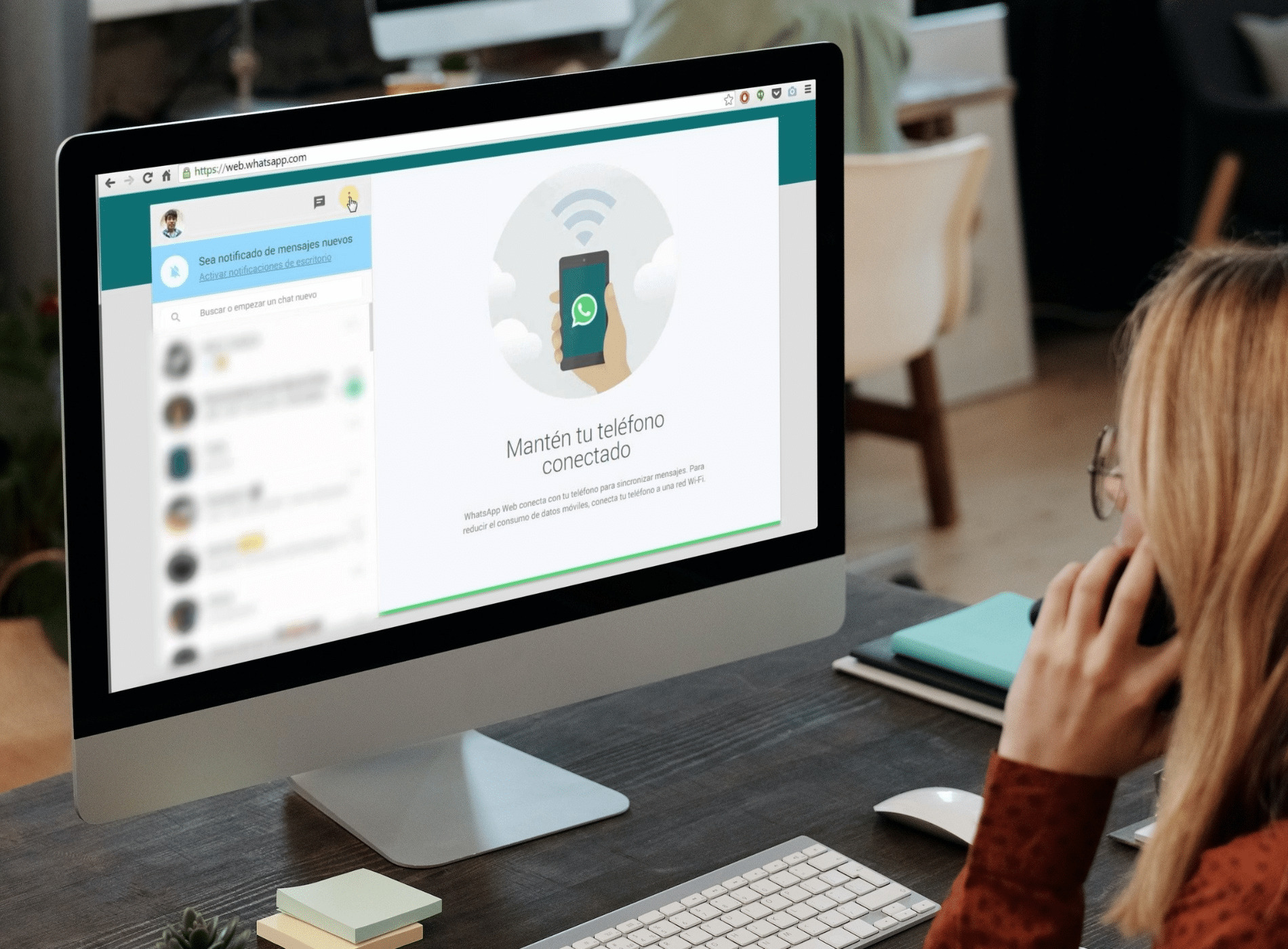
Con la introducción de Whatsapp web, ahora es más fácil y conveniente acceder a tus conversaciones desde tu ordenador. Iniciar sesión en Whatsapp web es un proceso sencillo, pero es posible que algunas personas se sientan un poco perdidas en los primeros intentos.
En este artículo, veremos los pasos necesarios para iniciar sesión en Whatsapp web y cómo sacar el máximo provecho de esta plataforma de mensajería en línea.
¿Cómo hago para iniciar sesión en WhatsApp web?
Artículo relacionado:
Para iniciar sesión en WhatsApp Web, sigue los siguientes pasos principales:
En primer lugar, abre tu navegador y accede a la página web de Whatsapp web. Luego, abre la aplicación de Whatsapp en tu teléfono móvil. Es importante asegurarte de que tu teléfono tenga una conexión a internet estable.
En la pantalla de chat de Whatsapp móvil, toca el icono de menú (tres puntos verticales en la esquina superior derecha) y selecciona la opción "Dispositivos Vinculados".
A continuación, tendrás que presionar el botón “Vincular dispositivo”, y luego se abrirá la cámara de tu teléfono móvil para que puedas escanear el código QR que aparece en la pantalla de tu ordenador.
Utiliza la cámara de tu teléfono móvil para escanear el código QR que aparece en la pantalla de tu ordenador. Asegúrate de que la cámara enfoque correctamente el código QR para que el proceso de vinculación se complete correctamente.
Una vez que el escaneo se complete, la página web de Whatsapp se actualizará automáticamente y podrás acceder a tus conversaciones de Whatsapp en el ordenador.
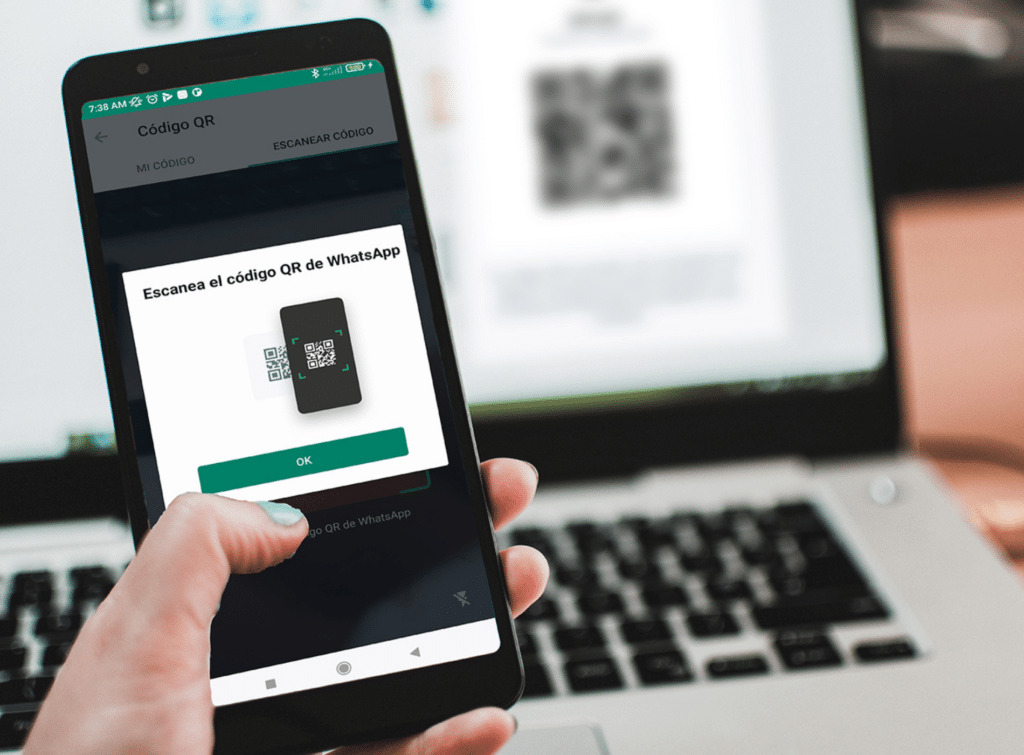
¡Ahora ya sabes cómo iniciar sesión en Whatsapp web! Es importante mencionar que tanto el teléfono móvil como el ordenador deben estar encendidos y conectados a internet para poder utilizar Whatsapp web correctamente. Además, debes mantener el teléfono móvil cerca del ordenador para que la sesión permanezca activa.
Preguntas Frecuentes:
No es posible iniciar sesión en Whatsapp web sin la necesidad de vincularlo con la aplicación móvil de Whatsapp. Por lo tanto, es imprescindible tener tu teléfono móvil cerca y utilizarlo para escanear el código QR que aparece en la pantalla de tu ordenador.
Para abrir Whatsapp web con el código QR, accede a la página web de WhatsApp web en tu navegador y escanea el código QR que aparece en la pantalla con la cámara de tu teléfono móvil utilizando la función "WhatsApp Web" en la aplicación móvil de WhatsApp.
Una sesión de WhatsApp web dura hasta que se cierra la ventana del navegador o se cierra la sesión manualmente desde la aplicación móvil de WhatsApp.
